Mis on 3D-modelleerimine?

3D on 3-dimensiooni lühend. Uuri, kuidas 3D-modelleerimine aitab luua visuaalseid ja funktsionaalseid mudeleid igas valdkonnas.
Isegi kui olete hoolikas planeerija, otsustate tõenäoliselt oma Exceli töölehe paigutust muuta. Võib-olla soovite andmeid oma töölehel mõnes teises veerus (tuntud ka kui arvutustabel) või osutuvad teatud read ebavajalikuks. Excel muudab ridade ja veergude sisestamise ja kustutamise lihtsaks.
Rea või veeru lisamiseks toimige järgmiselt.
Valige sisestuse kohal olev rida või sellest paremal olev veerg. Või klõpsake selle rea või veeru mis tahes lahtrit.
Valige Avaleht → Lahtrid ja klõpsake nupust Lisa paremal asuvat noolt, et avada nupu Lisa ripploend.
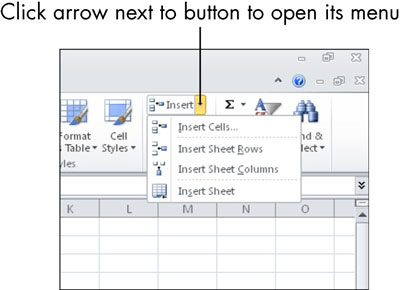
Valige menüüst Lisa lehe read või Lisa lehe veerud.
Sisestamiseks on veel üks viis: paremklõpsake (kontekstipõhine) menüüst:
Valige rida või veerg, mis asub selle koha kõrval, kus sisestus peaks toimuma.
Paremklõpsake valikut ja valige kuvatavast menüüst käsk Lisa.
Excel lisab kas rea või veeru, olenevalt sellest, kumma valite 1. sammus.
Mitme rea või veeru korraga lisamiseks valige eelmise sammu loendis 1. toimingus vastav arv külgnevaid ridu või veerge. Näiteks kui valite kolm veergu, saate käsu Insert valimisel kolm uut tühja veergu.
Rea või veeru kustutamine toimib sarnaselt:
Valige rida(d) või veerg(id), mida soovite kustutada.
Valige Avaleht → Lahtrid → Kustuta.
Nupul Kustuta on ripploend, nagu ka nupul Lisa. Sealt saate valida, mida soovite kustutada: lahtrid, read või veerud. Kuid 1. sammus valite kustutatava teabe, nii et antud juhul pole see vajalik. Valitu kustutamiseks võite lihtsalt nuppu klõpsata.
3D on 3-dimensiooni lühend. Uuri, kuidas 3D-modelleerimine aitab luua visuaalseid ja funktsionaalseid mudeleid igas valdkonnas.
Lõikepilt on eeljoonistatud üldine kunstiteos ja Microsoft pakub oma Office'i toodetega tasuta palju lõikepildifaile. Saate sisestada oma PowerPointi slaidipaigutusse lõikepilte. Lihtsaim viis lõikepildi sisestamiseks on kasutada slaidipaigutamisel üht kohatäitjat: kuvage lõikepilte sisaldav slaid […]
Täitevärv (mida nimetatakse ka varjutamiseks) on värv või muster, mis täidab ühe või mitme Exceli töölehe lahtri tausta. Varjutuse rakendamine võib aidata lugejal kogu lehel teavet jälgida ning lisada töölehel värvi ja visuaalset huvi. Teatud tüüpi tabelites, näiteks tšekiraamatute registris, […]
Kõige lihtsamal tasandil ACTi peamine eesmärk! on koht, kuhu salvestada kõik kontaktid, kellega igapäevaselt suhtlete. Saate kõiki oma kontakte lisada ja muuta kontaktandmete aknas, kuna see sisaldab kogu teavet, mis puudutab ühte konkreetset kirjet ja […]
Kasutage seda petulehte, et otse Discordi kasutama hakata. Avastage kasulikke Discordi roboteid, rakendusi, mida saate integreerida, ja näpunäiteid külaliste intervjueerimiseks.
OpenOffice.org kontorikomplektis on palju tööriistu, mis muudavad tööelu lihtsamaks. Kui töötate saidil OpenOffice.org, tutvuge funktsioonide tööriistariba (mis näeb kõigis rakendustes üsna ühesugune välja) ja peamiste tööriistariba nuppudega, et saada abi põhikäskudega enamiku toimingute jaoks.
Alan Turingi Bombe masin ei olnud tehisintellekti (AI) vorm. Tegelikult pole see isegi päris arvuti. See purustas Enigma krüptograafilised sõnumid ja see on kõik. Siiski pakkus see Turingile mõtlemisainet, mis viis lõpuks artiklini "Arvutusmasinad ja intelligentsus". mille ta avaldas 1950. aastatel ja kirjeldab […]
Modulaarse süsteemi loomise võimalusel on olulisi eeliseid, eriti ettevõtluses. Üksikute komponentide eemaldamise ja asendamise võimalus hoiab kulud madalal, võimaldades samal ajal järk-järgult parandada nii kiirust kui ka tõhusust. Samas nagu enamiku asjadega, tasuta lõunasööki pole olemas. Von Neumanni arhitektuuri pakutav modulaarsus sisaldab mõningaid […]
Kui sa peaksid QuarkXPressi kohta välja valima kümme kergesti unustatavat, kuid ülikasulikku asja, siis järgmises loendis, hea lugeja, oleksid just need. Namaste. Rääkige oma kommertsprinteriga Kõik prindiprojektid algavad ja lõpevad printeriga. Seda seetõttu, et ainult printerid teavad oma piiranguid ja tuhandeid viise, kuidas projekt võib olla […]
Bitcoini kõige olulisem aspekt võib olla selle kontseptsioon. Bitcoini lõi arendaja Satoshi Nakamoto. Selle asemel, et püüda välja töötada täiesti uus makseviis, et kaotada viis, kuidas me kõik veebis asjade eest maksame, nägi Satoshi olemasolevates maksesüsteemides teatud probleeme ja soovis nendega tegeleda. Mõiste […]



